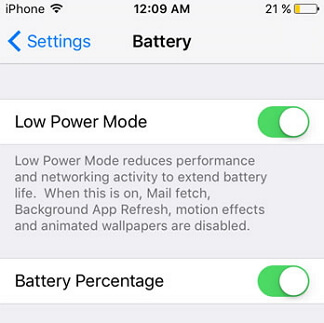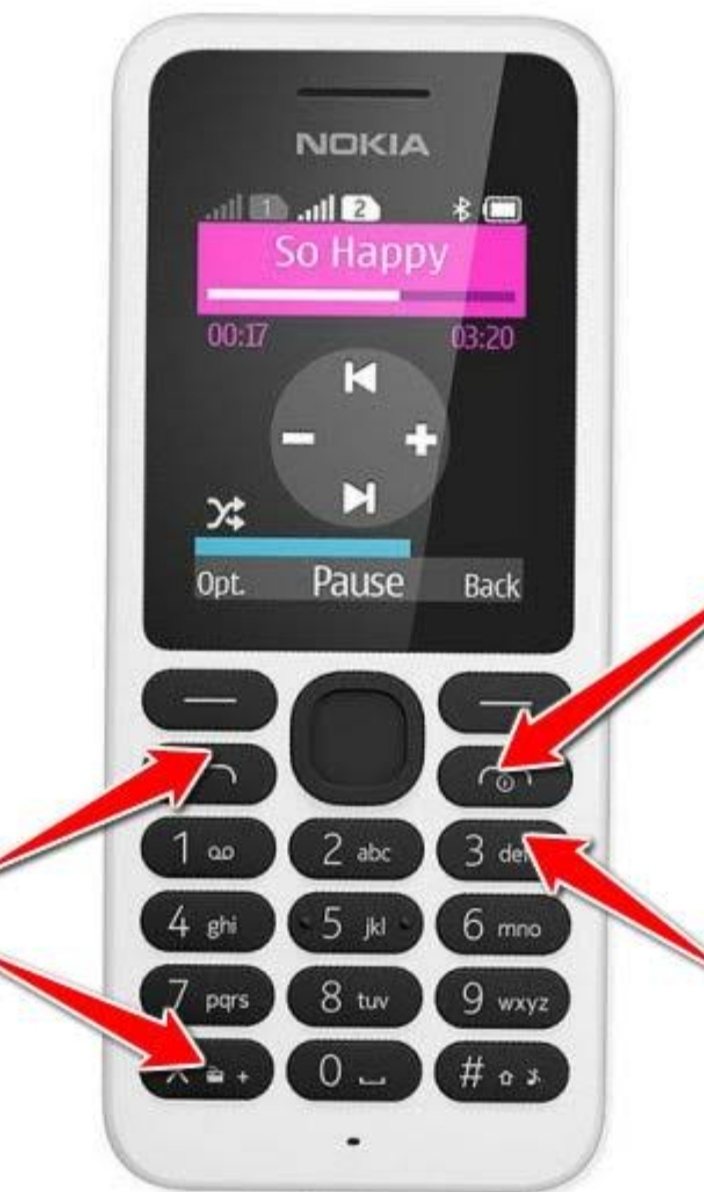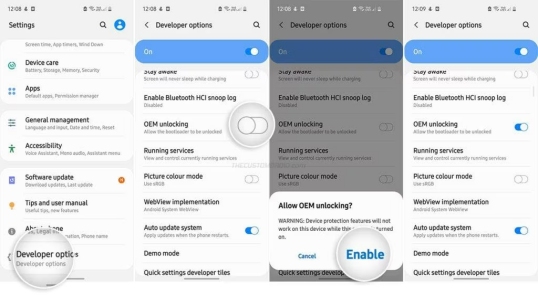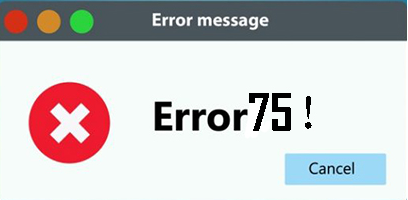12 حلًا لإصلاح مشكلة عدم وجود صوت في قصص إنستجرام على iOS و Android
 سلطان محمد
سلطان محمد- تحديث في2025-03-10 إلى Fix iPhone
عادةً ما يؤدي ضبط الصوت في إنستجرام إلى إلغاء كتم الصوت في الفيديو (القصة أو المنشور) وسأسمع الصوت، ولكن بعد تحديث iOS 15، لا أسمع إلا إذا أطفأت وضع الصمت. هل يواجه أي شخص آخر هذه المشكلة؟
إنستغرام يجلب الكثير من المرح، ولا يمكنك تخيل الحياة دونه. لكن بعض المستخدمين أفادوا أنه بعد تحديثهم إلى iOS 15، واجهوا مشكلة عدم وجود صوت في قصص إنستغرام أو عدم وجود صوت في مقاطع الفيديو على الآيفون عدم وجود صوت في مقاطع الفيديو على الآيفون. على تويتر ومواقع التواصل الاجتماعي الأخرى، اشتكى العديد من المستخدمين بعد يوم من تحميل iOS 15 من مشكلة عدم وجود صوت في قصص إنستغرام، قائلين، لماذا لا يوجد صوت في قصص إنستغرام الخاصة بي؟
ليس من الممتع مشاهدة قصص إنستغرام على iOS 15 بدون صوت. يعتقد العديد من المستخدمين أنه إذا عدت إلى القصة السابقة ثم إلى القصة الرئيسية، ستتمكن من استعادة الصوت في القصة. ولكن للأسف، هذه ليست حلاً طويل المدى لمشكلة عدم وجود صوت في إنستغرام على iOS 15. دعونا نبدأ في حل هذه المشكلة على الفور.

- الجزء 1. 12 حلاً لإصلاح مشكلة عدم وجود صوت في قصص إنستغرام على الآيفون والأندرويد
- الجزء 2. كيف يتم كتم الصوت في قصص إنستغرام؟
الجزء 1. 12 حلاً لإصلاح مشكلة عدم وجود صوت في قصص إنستغرام على الآيفون والأندرويد
- الحل 1. إيقاف وضع الصامت
- الحل 2. إعادة تمكين إذن الميكروفون والكاميرا
- الحل 3. تشغيل الصوت في تغذية إنستغرام
- الحل 4. مسح ذاكرة التخزين المؤقتة لإنستغرام على الأندرويد
- الحل 5. إعادة تشغيل تطبيق إنستغرام
- الحل 6. تحديث إنستغرام إلى أحدث إصدار
- الحل 7. إعادة تثبيت إنستغرام
- الحل 8. التحقق من سماعات البلوتوث والسماعات الرأسية
- الحل 9. تعطيل وضع توفير الطاقة على الآيفون/الأندرويد
- الحل 10. إيقاف وضع التركيز على الآيفون
- الحل 11. إعادة تشغيل جهاز الآيفون
- الحل 12. الحل النهائي الذي يتميز بخبرة 10 سنوات في مشاكل iOS 15شائع
الحل 1. إيقاف وضع الصامت
نوصي بتغيير هذا الإعداد بسرعة لاختبار ما إذا كان بإمكانك سماع قصص إنستغرام بدون صوت في وضع الصامت:
لآيفون/آيباد:
اضغط بلطف على مفتاح كتم الصوت (الموجود على الجانب الأيسر من الآيفون) ضد الشاشة حتى ينقر. لن يكون هاتفك في وضع الصامت إذا لم تكن الخط البرتقالي مرئيًا.

لأندرويد:
- اضغط على زر رفع الصوت لزيادة حجم رنينك والخروج من وضع الصامت.
الحل 2. إعادة تمكين إذن الميكروفون والكاميرا
قد يكون السبب الآخر لمشكلة الصوت في القصص هو أن تطبيق إنستغرام قد حرم الوصول إلى الموارد اللازمة في الهاتف. نتيجة لذلك، يجب عليك التفكير في إيقاف جميع الأذونات ثم إعادة تمكينها عندما تكون جاهزًا لاستخدام إنستغرام مرة أخرى.
مع وضع ذلك في الاعتبار، ستوضح لك الطرق أدناه كيفية الحصول على إذن الوصول لتطبيق إنستغرام على جهازك:
لآيفون:
- 1. أولاً، افتح تطبيق "الإعدادات"، ثم قم بالتمرير لأسفل إلى قسم التطبيقات، واختر "إنستغرام" من القائمة.
2. بعد ذلك، تأكد من تشغيل الميكروفون والكاميرا في قائمة الأذونات.

لأندرويد:
- 1. اذهب إلى الإعدادات > التطبيقات والإشعارات واختر إنستغرام من قائمة التطبيقات.
- 2. بعد ذلك، اذهب إلى "الأذونات" واختر الإذن من قسم "مرفوض".
- 3. ثم اختر "السماح" أو "الرفض" أثناء استخدام التطبيق من القائمة المنسدلة.
- 4. كرر ذلك مع الأذونات المتبقية تحت "مرفوض" حتى تصبح جميعها ضمن "مسموح".
الحل 3. تفعيل الصوت في خلاصة إنستغرام
عند مشاهدة فيديو على إنستغرام، لوحظ أن التطبيق لا يوفر الصوت تلقائيًا. لذلك، قد يتسبب كتم الصوت في الفيديو أو الضغط على زر رفع الصوت في تشغيل الصوت.
- 1. للقيام بذلك، انتقل إلى فيديو في خلاصة إنستغرام واضغط عليه لإلغاء كتم الصوت. يجب أن يتغير رمز الكتم إلى رمز مكبر الصوت في الزاوية اليمنى السفلية.
- 2. من خلال الضغط على زر رفع الصوت، تأكد من أنك تستطيع سماع الفيديو أيضًا.
3. افتح القصة بعد ذلك، ويجب أن تتمكن من سماع الفيديوهات.

الحل 4. مسح ذاكرة التخزين المؤقت لإنستغرام على أندرويد
كلما استخدمت تطبيق إنستغرام أكثر، كلما تم تخزين مزيد من البيانات المؤقتة (الذاكرة المؤقتة) لتساعدك في التنقل داخل التطبيق بشكل أسرع. هذه البيانات المؤقتة المتراكمة تتسبب في مشكلات مع ميزات مختلفة في التطبيق، بما في ذلك قصص إنستغرام. ستجد أن التطبيق يصبح أكثر استقرارًا بمجرد مسح هذه الذاكرة المؤقتة الزائدة. ولذلك، فإن هذه الطريقة تعتبر حلًا شهيرًا للعديد من الأخطاء الصغيرة في تطبيق إنستغرام ومشاكل الصوت في قصص إنستغرام على أندرويد.
على عكس أندرويد، لا يوجد زر واحد لحذف ذاكرة التخزين المؤقت لجميع تطبيقات إنستغرام على أجهزة آيفون أو آيباد. لذا فإن الإرشادات التالية مخصصة فقط لأجهزة أندرويد.
- 1. على أندرويد، انتقل إلى الإعدادات > التطبيقات والإشعارات > إنستغرام واختره من قائمة التطبيقات.
2. بعد ذلك، انتقل إلى صفحة تطبيق إنستغرام واضغط على "التخزين"، ثم اختر "مسح ذاكرة التخزين المؤقت". بعد ذلك سيكون لديك خيار اختيار "مسح البيانات / مسح التخزين".

الحل 5. إعادة تشغيل تطبيق إنستغرام
في بعض الأحيان قد لا يتم تشغيل تطبيق إنستغرام بشكل صحيح. نتيجة لذلك، قد تظهر مشكلات في الميزات مثل القصص مما يؤدي إلى تجربة مستخدم سيئة. الطرق لإغلاق وإعادة تشغيل إنستغرام هي نفسها على أجهزة iOS وAndroid:
- 1. لإغلاق إنستغرام، اغلق التطبيق، افتح التطبيقات التي تم فتحها مؤخرًا، واسحب للأعلى لإغلاقه.
- 2. بعد ذلك، أعد فتح إنستغرام وحاول مشاهدة قصة إنستغرام من خلاصتك. إذا كان الفيديو صامتًا، تذكر الضغط على زر رفع الصوت.
الحل 6. تحديث إلى أحدث إصدار من إنستغرام
غالبًا ما توفر إنستغرام تحديثات وتصحيحات للأخطاء لمعالجة العديد من المشكلات داخل التطبيق. اشتكى العديد من المستخدمين من أنهم لم يتمكنوا من تشغيل الموسيقى في قصصهم أو أن القصص لا تحتوي على صوت على الإطلاق. لهذا السبب، يجب أن تتابع التحديثات الجديدة.
- 1. اذهب إلى "التحديثات" أو "تطبيقاتي وألعابي" في متجر التطبيقات أو متجر جوجل بلاي.
2. ثم اسحب لليسار أو اليمين للعثور على إنستغرام. سيتم تثبيت أحدث إصدار من البرنامج عند النقر على زر "تحديث" بجانبه.

الحل 7. إعادة تثبيت إنستغرام
قد يكون من الأفضل إلغاء تثبيت التطبيق تمامًا ثم إعادة تثبيته من جديد. بعد إتمام التعليمات، تذكر أو احفظ اسم المستخدم وكلمة المرور الخاصة بك على إنستغرام حتى تتمكن من تسجيل الدخول.
- 1. للقيام بذلك، اضغط مع الاستمرار على "إنستغرام" واختر "إلغاء التثبيت أو حذف التطبيق" من القائمة.
- 2. يمكنك بعد ذلك اختيار إعادة تشغيل أو إعادة تشغيل جهازك لتحديث الملفات. بعد ذلك، اذهب إلى "متجر التطبيقات" أو "متجر جوجل بلاي" وقم بتثبيت تطبيق إنستغرام من هناك.
- 3. بعد ذلك، افتح التطبيق المثبت حديثًا وسجل الدخول باستخدام بيانات اعتمادك على إنستغرام. تحقق لمعرفة ما إذا كنت لا تزال تواجه مشكلة في عدم وجود صوت في قصص إنستغرام.
الحل 8. تحقق من سماعات الأذن وسماعات البلوتوث
قد يتم نقل الصوت إلى سماعات البلوتوث أو سماعات الأذن حتى وإن لم تكن ترتديها. على سبيل المثال، إذا كنت تستخدم Apple AirPods وقمت بإيقاف "اكتشاف الأذن التلقائي"، فسيتم إرسال الصوت إلى سماعات الأذن طالما أن AirPods متصلة بجهاز iPhone الخاص بك. قد تواجه مكبرات الصوت اللاسلكية مشكلة مماثلة. تم تقليل مستوى الصوت ونسيت فصلها عن هاتفك، مما يؤدي إلى عدم وجود صوت في قصص إنستغرام على iPhone.
لإصلاح ذلك، انتقل إلى قائمة "البلوتوث" على هاتفك، وابحث عن السماعات / مكبرات الصوت المتصلة، ثم اضغط على واحدة لفصلها.
الحل 9. تعطيل وضع توفير الطاقة على iPhone/Android
يمكن أن يكون تعطيل وضع توفير الطاقة مفيدًا في بعض الأحيان عندما تواجه مشاكل في الصوت أثناء مشاهدة قصص إنستغرام على iPhone. للقيام بذلك، اتبع الخطوات التالية:
- 1. يجب فتح "الإعدادات".
- 2. انتقل لأسفل إلى "البطارية" واضغط عليها.
-
3. إذا كان وضع الطاقة المنخفضة مفعلًا، قم بسحب الشريط إلى اليسار لتعطيله.

الحل 10. تعطيل وضع التركيز على iPhone
يحتوي iOS 15 أيضًا على وضع التركيز الجديد الذي يقوم بإيقاف الأصوات المزعجة على جهاز iPhone الخاص بك. قد يؤدي ذلك أيضًا إلى إيقاف الصوت في قصص إنستغرام على جهاز iPhone. نتيجة لذلك، إذا كان وضع التركيز مفعلًا على جهاز iPhone، قم بإيقافه وحاول تشغيل الصوت في قصص إنستغرام إذا كانت هناك قصص بلا صوت على iPad/iPhone.
يمكنك أيضًا استخدام تطبيق "الإعدادات" على جهاز iPhone لتعطيل "وضع التركيز" على جهازك.
- 1. افتح تطبيق الإعدادات في iOS وانتقل إلى قسم "التركيز".
- 2. اختر وضع التركيز الذي تريد تعطيله من لوحة التركيز.
- 3. قم بتبديل الزر (الأخضر) بجانب اسم وضع التركيز لإيقافه في الشاشة التالية. اترك الزر كما هو إذا كان مطفأ.
-
4. تم إيقاف وضع التركيز المحدد.

الحل 11. إعادة تشغيل جهاز iPhone الخاص بك
أعد تشغيل جهاز iPhone X، 11، 12 أو 13
- 1. اضغط مع الاستمرار على أي من زري الصوت أو الزر الجانبي حتى يظهر شريط التمرير لإيقاف التشغيل.
- 2. انتظر 30 ثانية بعد سحب الشريط لإيقاف تشغيل الهاتف الذكي.
- 3. لإعادة تشغيل جهازك، اضغط مع الاستمرار على الزر الجانبي (الموجود على الجانب الأيمن لجهاز iPhone) حتى يظهر شعار Apple.
أعد تشغيل جهاز iPhone SE (الجيل الثاني)، 8، 7 أو 6
- 1. اضغط مع الاستمرار على الزر الجانبي ولا تتركه حتى يظهر شريط التمرير لإيقاف التشغيل.
- 2. انتظر 30 ثانية بعد سحب الشريط لإيقاف تشغيل الهاتف الذكي.
- 3. لإعادة تشغيل جهازك، اضغط مع الاستمرار على الزر الجانبي حتى يظهر شعار Apple.
أعد تشغيل جهاز iPhone SE (الجيل الأول)، 5 أو الإصدارات الأقدم
- 1. سيظهر شريط التمرير لإيقاف التشغيل على الشاشة إذا ضغطت مع الاستمرار على الزر العلوي.
- 2. انتظر 30 ثانية بعد سحب الشريط لإيقاف تشغيل الهاتف الذكي.
- 3. لإعادة تشغيل جهازك، اضغط مع الاستمرار على الزر العلوي. لاحظ أنه يجب عدم تحريره حتى يظهر شعار Apple.

الحل 12. الحل النهائي مع خبرة 10 سنوات في مشاكل iOS 15
بعد التحديث إلى إصدار جديد من iOS، قد تواجه بعض المشاكل مع جهاز iPhone الخاص بك، مثل عدم وجود صوت في قصص إنستغرام، التعطل على شاشة التحميل، إعادة التشغيل بشكل متكرر، عدم عمل الشاشة باللمس، وعدم عمل الخلفيات الحية، من بين أمور أخرى. UltFone iOS System Repair هو أداة قوية لاستعادة نظام iOS نوصي بها. بخلاف المشكلات المتعلقة بالأجهزة، إنها أداة احترافية يمكنها إصلاح مشاكل iOS وiPadOS وtvOS.
الميزات
- على جهاز iPhone أو iPad أو iPod، اضغط مرة واحدة للدخول والخروج من وضع الاسترداد.
- إصلاح أكثر من 150 مشكلة في نظام iOS مثل شعار Apple، حلقة إعادة التشغيل، والشاشة السوداء بدون فقدان البيانات.
- إعادة تعيين iPhone / iPad / iPod Touch / iTunes / Finder دون الحاجة إلى كلمة مرور.
- الرجوع من iOS 15 إلى iOS 14 دون استخدام iTunes، ودعم جميع موديلات iPhone وإصدارات iOS، بما في ذلك سلسلة iPhone 13 و iOS 15.
دليل خطوة بخطوة لاستخدام إصلاح نظام iOS من UltFone:
-
الخطوة 1 قم بتوصيل جهاز iPhone / iPad / iPod touch بجهاز الكمبيوتر. بعد تثبيت وتشغيل البرنامج على جهاز الكمبيوتر أو جهاز Mac، قم بتوصيل جهاز iPhone / iPad / iPod touch بالكمبيوتر. اضغط على "ابدأ" لبدء وحدة إصلاح النظام على iOS.

-
الخطوة 2 للاستمرار، اختر "الإصلاح القياسي" على الشاشة التالية.
ملاحظة:
1. سيطلب منك البرنامج إدخال جهازك في وضع الاسترداد أو وضع DFU يدويًا إذا لم يتم التعرف على جهازك.
2. يوجد على واجهة المستخدم وضعان للإصلاح: الإصلاح القياسي والإصلاح العميق. سيقوم الإصلاح القياسي بإصلاح أي مشكلة في iOS دون التأثير على بياناتك.
3. من ناحية أخرى، سيقوم الإصلاح العميق بمسح جهازك بالكامل ومساعدتك في حل المشكلات الأكثر تعقيدًا في iOS التي لم يتمكن الإصلاح القياسي من حلها.
-
الخطوة 3 قبل متابعة إصلاح النظام، يجب أولاً النقر على خيار "تنزيل" للحصول على حزمة البرنامج الثابت المطابقة تلقائيًا لجهازك. يمكنك تغيير المسار المحمي عن طريق النقر على "تصفح" واختيار موقع بديل لحفظ حزمة البرنامج الثابت.
ملاحظة:
1. إذا كنت قد قمت بالفعل بتنزيل البرنامج الثابت، يرجى اختيار "استيراد البرنامج الثابت المحلي" لاستيراد حزمة البرنامج الثابت الخاصة بك.
2. بما أن حزمة البرنامج الثابت بحجم حوالي 2.5 جيجابايت، يرجى التحلي بالصبر والحفاظ على اتصالك بالإنترنت نشطًا.
-
الخطوة 4 عندما يتم تنزيل حزمة البرنامج الثابت بنجاح، اختر "بدء الإصلاح القياسي" لإصلاح مشاكل iOS على جهازك. يرجى السماح بإصلاح النظام على iOS لبعض الوقت.

-
الخطوة 5 بعد اكتمال استعادة نظام iOS، سيقوم جهاز iOS بإعادة التشغيل، وسيعود كل شيء إلى طبيعته.

الجزء 2. كيفية كتم صوت قصص إنستغرام؟
إليك كيفية كتم أو إلغاء كتم قصة شخص ما خطوة بخطوة:
- 1. افتح تطبيق "إنستغرام" على هاتفك الذكي أو جهازك اللوحي.
- 2. ثم اضغط مع الاستمرار على "صورة الملف الشخصي" للشخص الذي ترغب في كتم قصته في أعلى الخلاصة.
- 3. اختر "كتم الآن". وأخيرًا، اضغط على "زر كتم القصة".
الخاتمة
لتلخيص ذلك، وجدنا بعض الأساليب المفيدة التي يمكن أن تساعد عندما تصبح قصص إنستغرام بلا صوت. للأسف، لقد تسببت هذه المشكلة في قصص إنستغرام في العديد من الحالات. من المفهوم تمامًا أن رؤية أصدقائك وهم يطابقون الشفاه مع مقاطع الفيديو دون موسيقى يمكن أن يكون محيرًا. لذا، قم بمراجعة الحلول المذكورة أعلاه وحدد أيها يناسبك. إذا لم تنجح، انتقل إلى الحل 12. UltFone iOS System Repair هو الخيار المثالي لك لأنه حل مثالي للتعامل مع مشاكل iOS 15 وقصص إنستغرام بلا صوت.


 سلطان محمد
سلطان محمد